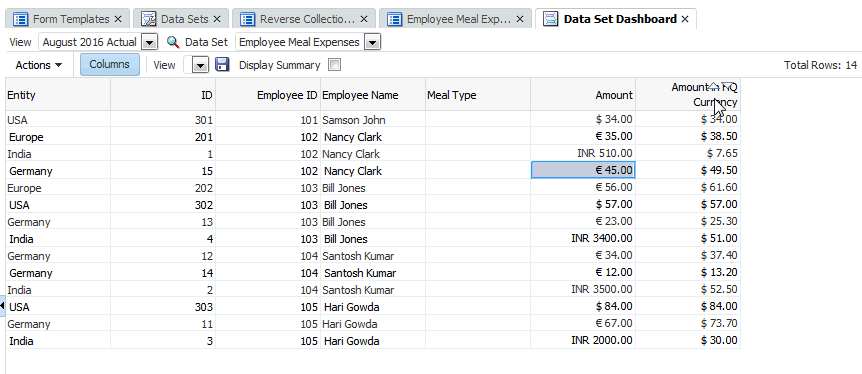Configuración de atributos de moneda para la conversión
El siguiente paso del proceso es que el usuario crea primero un atributo que toma los importes (o valor monetario) en la moneda local de la entidad. Al crear o editar ese atributo, en el cuadro de diálogo Editar atributo, hay una propiedad llamada Moneda. Si selecciona el valor Moneda de entidad para dicha propiedad, ese atributo concreto heredará la moneda de la entidad en la que se está desplegando la plantilla de formulario. Puede sobrescribirla si selecciona otra moneda de las que se muestran.
Para demostrarlo, a continuación se presenta un ejemplo con un juego de datos sencillo de Gastos de comidas de empleados, en el que se introducen manualmente valores de datos de gastos de comidas en la moneda local de entidades de todo el mundo. Puede elegir si debe seguir la moneda de la entidad o sobrescribirla.
Los atributos incluyen: ID de empleado, Nombre de empleado, Tipo de comida, Importe e Importe en la moneda de las oficinas centrales. El objetivo consiste en aceptar el valor de Importe y convertirlo en Importe en la moneda de las oficinas centrales que es USD (dólares estadounidenses).
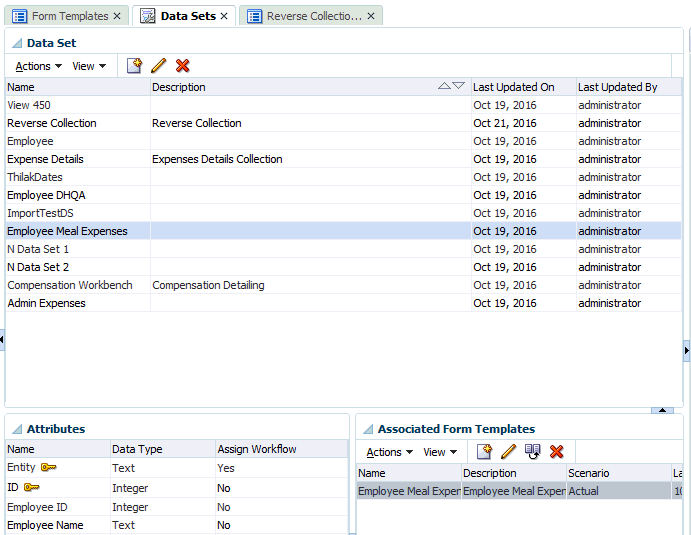
Para convertir los valores de entrada en moneda local en la moneda de las oficinas centrales:
- Seleccione el juego de datos, Acciones y, a continuación, Editar.
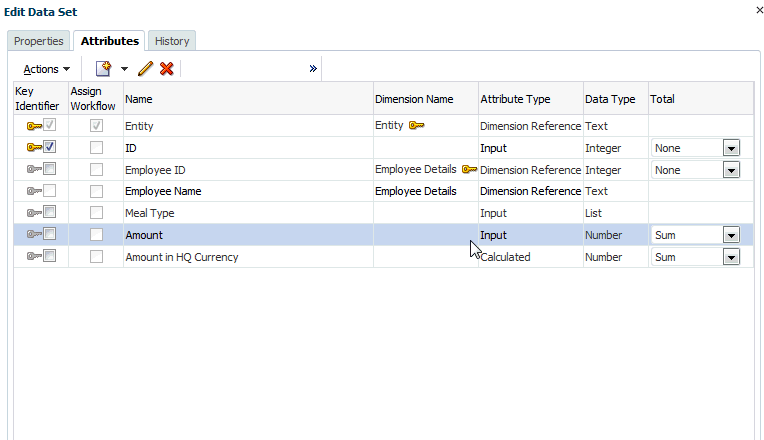
- En el separador Atributos, seleccione el atributo (por ejemplo, Importe, que es el valor de entrada para los gastos de comidas de distintos equipos de todo el mundo, haga clic en Acciones y, a continuación, en Editar.
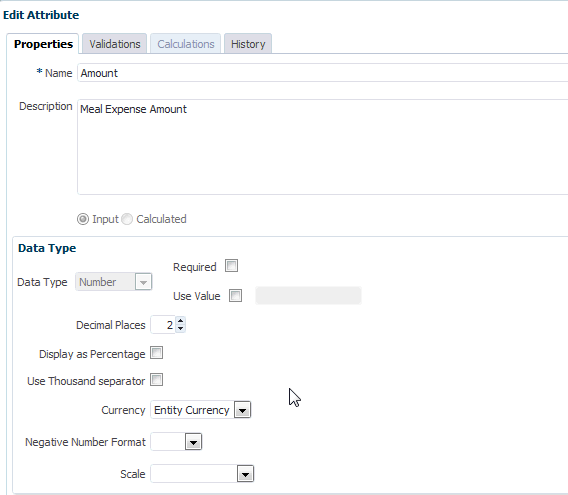
- En Moneda, seleccionar Moneda de entidad significa que este atributo (Importe) heredará la moneda de la entidad en la que se ha desplegado el formulario, que es "USD" (dólares estadounidenses) en este ejemplo.
- Ahora observe el atributo calculado, Importe en la moneda de las oficinas centrales, que se configuró con el valor de Moneda USD (dólares estadounidenses).
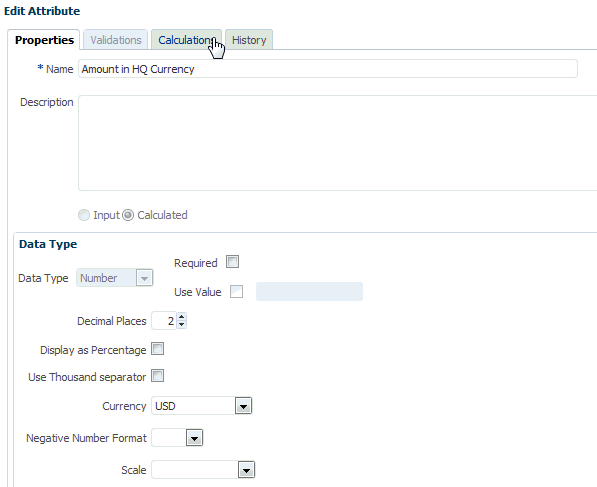
- En Cálculos, observe cómo la función Convertir se ha configurado para convertir los valores de "Importe" a la moneda USD con la clase de tipo de cambio "Promedio".
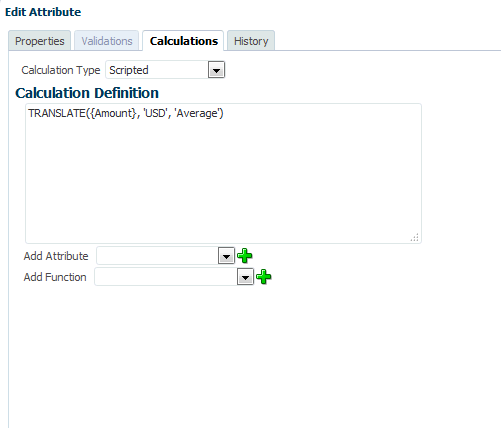
- Una vez que haya finalizado la configuración del juego de datos, puede ver el trabajo de conversión en un formulario desplegado. A continuación se muestra un ejemplo con una plantilla de formulario que se ha desplegado en cuatro entidades diferentes con cuatro monedas distintas.
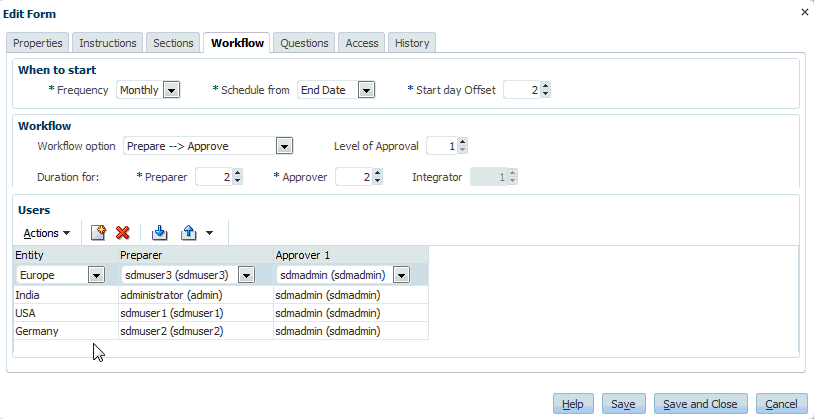
Echemos un vistazo a los gastos de comidas mensuales de India. Una vez introducido el valor en "Importe", el valor de moneda convertido aparece cuando hace clic en Guardar. Tenga en cuenta que la conversión se calcula utilizando los valores de la tabla de tipos de cambio.
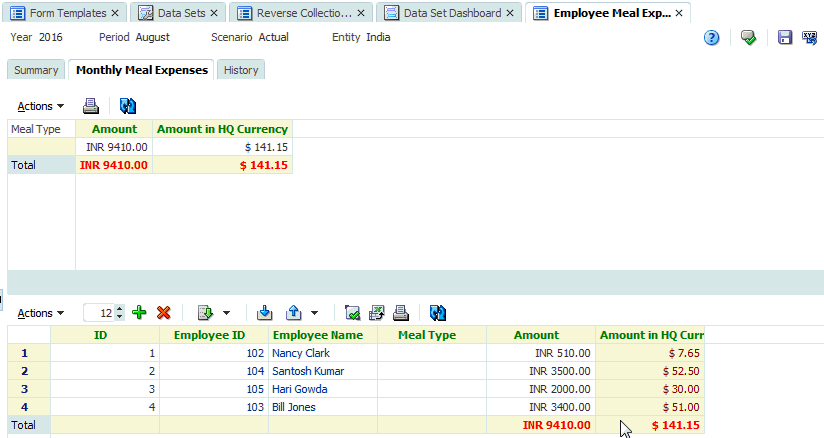
- También puede ver cómo aparece en el panel de juego de datos. Observe el símbolo de moneda en la columna "Importe" y los valores convertidos en la columna "Importe en la moneda de las oficinas centrales".